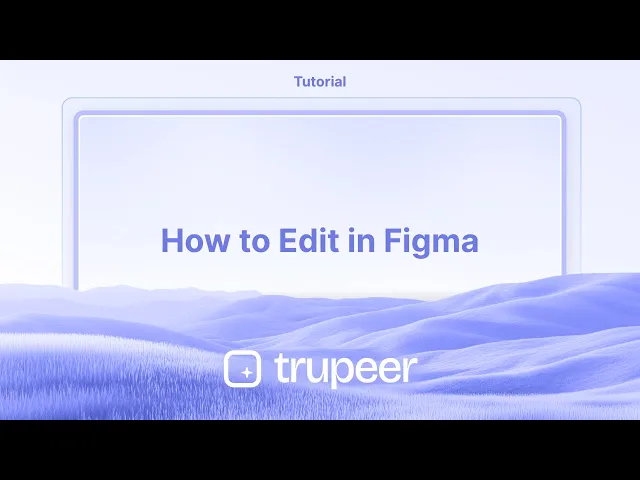
Tutoriales
Cómo editar en Figma
Aprende a editar diseños, textos y componentes en Figma. Este breve tutorial cubre todo lo que necesitas para comenzar a editar archivos de Figma como un profesional.
Esta guía proporciona un proceso detallado para editar una barra de plantilla en su aplicación de diseño. Al seguir estos pasos, aprenderá a seleccionar, insertar y modificar varios elementos como formas, texto e imágenes.
Además, descubrirá cómo utilizar diferentes opciones de edición para personalizar su diseño de manera efectiva.
Figma ofrece una interfaz flexible para editar todo, desde texto simple hasta formas y componentes vectoriales complejos. A continuación se explica cómo navegar por diferentes escenarios de edición:
1. Edición Básica de Objetos
Seleccionar Elementos: Haga clic para seleccionar un objeto o arrastre un cuadro de selección para seleccionar múltiples elementos.
Modificar a través de la Barra de Herramientas: Utilice la barra de herramientas para cambiar el relleno, el trazo, el tamaño, la posición, la opacidad y más.
Menú de Clic Derecho: Haga clic derecho en cualquier elemento para acceder a opciones como agrupar, traer adelante, alinear, etc.
2. Edición de Texto
Doble Clic o Enter: Para editar texto, duplique el cuadro de texto o presione
Entercon él seleccionado.Edición Múltiple de Texto: Seleccione múltiples capas de texto, luego haga clic derecho > Seleccionar Capas Coincidentes > Editar texto múltiple para cambiarlas simultáneamente.
3. Edición de Rutas Vectoriales
Entrar en Modo Vectorial: Seleccione una forma y haga clic Editar Objeto en la barra de herramientas o presione
Enter.Editar Puntos de Ancla: Utilice la Herramienta de Movimiento, la Herramienta de Pluma o la Herramienta de Curvado para manipular puntos y curvas.
4. Edición de Componentes
Componente Principal: Para editar la fuente, haga clic derecho sobre la instancia > Ir al componente principal. Los cambios realizados aquí se reflejarán en todas las instancias.
Empujar Sobrescrituras: Modifique una instancia y use Empujar sobrescrituras al principal para actualizar el componente globalmente.
5. Edición de Imágenes
Reemplazar Imagen: Seleccione la imagen, luego haga clic en Reemplazar imagen en el panel de Diseño.
Ajustar Configuraciones: Utilice el panel de Propiedades de Imágenes para ajustar el brillo, el contraste, la saturación, etc.
Rotar o Recortar: Haga clic en la imagen y utilice las asas de rotación o el modo de recorte en la barra de herramientas.
6. Solicitar Acceso y Duplicar Archivos
Solicitar Acceso de Edición: Si un archivo es solo de visualización, haga clic en Solicitar acceso de edición y espere la aprobación.
Duplicar Archivo: Alternativamente, haga clic en el menú de opciones del archivo (tres puntos) > Duplicar a borradores para hacer su propia copia editable.
Guía Paso a Paso: Cómo editar en Figma
Paso 1
Comience abriendo un diseño de su elección para editar dentro de la barra de plantilla.

Paso 2
Seleccione el objeto que desea editar.

Paso 3
Proceda a insertar un nuevo objeto según sea necesario. Tiene la opción de insertar varias formas, como rectángulos.

Paso 4
Agregue o edite texto seleccionando la herramienta de texto.

Paso 5
Utilice las opciones de edición disponibles para mejorar su diseño: utilizando opciones de marco, corte y sección.

Paso 6
Puede agregar imágenes a su diseño según sus preferencias.

Paso 7
Explore varias características de edición una vez que tenga acceso al diseño. Este bloque permite una fácil personalización según lo desee.

Paso 8
Este proceso proporciona un enfoque directo sobre cómo editar una figura. Gracias por seguir esta guía.

Esta guía proporciona un proceso detallado para editar una barra de plantilla en su aplicación de diseño. Al seguir estos pasos, aprenderá a seleccionar, insertar y modificar varios elementos como formas, texto e imágenes.
Además, descubrirá cómo utilizar diferentes opciones de edición para personalizar su diseño de manera efectiva.
Figma ofrece una interfaz flexible para editar todo, desde texto simple hasta formas y componentes vectoriales complejos. A continuación se explica cómo navegar por diferentes escenarios de edición:
1. Edición Básica de Objetos
Seleccionar Elementos: Haga clic para seleccionar un objeto o arrastre un cuadro de selección para seleccionar múltiples elementos.
Modificar a través de la Barra de Herramientas: Utilice la barra de herramientas para cambiar el relleno, el trazo, el tamaño, la posición, la opacidad y más.
Menú de Clic Derecho: Haga clic derecho en cualquier elemento para acceder a opciones como agrupar, traer adelante, alinear, etc.
2. Edición de Texto
Doble Clic o Enter: Para editar texto, duplique el cuadro de texto o presione
Entercon él seleccionado.Edición Múltiple de Texto: Seleccione múltiples capas de texto, luego haga clic derecho > Seleccionar Capas Coincidentes > Editar texto múltiple para cambiarlas simultáneamente.
3. Edición de Rutas Vectoriales
Entrar en Modo Vectorial: Seleccione una forma y haga clic Editar Objeto en la barra de herramientas o presione
Enter.Editar Puntos de Ancla: Utilice la Herramienta de Movimiento, la Herramienta de Pluma o la Herramienta de Curvado para manipular puntos y curvas.
4. Edición de Componentes
Componente Principal: Para editar la fuente, haga clic derecho sobre la instancia > Ir al componente principal. Los cambios realizados aquí se reflejarán en todas las instancias.
Empujar Sobrescrituras: Modifique una instancia y use Empujar sobrescrituras al principal para actualizar el componente globalmente.
5. Edición de Imágenes
Reemplazar Imagen: Seleccione la imagen, luego haga clic en Reemplazar imagen en el panel de Diseño.
Ajustar Configuraciones: Utilice el panel de Propiedades de Imágenes para ajustar el brillo, el contraste, la saturación, etc.
Rotar o Recortar: Haga clic en la imagen y utilice las asas de rotación o el modo de recorte en la barra de herramientas.
6. Solicitar Acceso y Duplicar Archivos
Solicitar Acceso de Edición: Si un archivo es solo de visualización, haga clic en Solicitar acceso de edición y espere la aprobación.
Duplicar Archivo: Alternativamente, haga clic en el menú de opciones del archivo (tres puntos) > Duplicar a borradores para hacer su propia copia editable.
Guía Paso a Paso: Cómo editar en Figma
Paso 1
Comience abriendo un diseño de su elección para editar dentro de la barra de plantilla.

Paso 2
Seleccione el objeto que desea editar.

Paso 3
Proceda a insertar un nuevo objeto según sea necesario. Tiene la opción de insertar varias formas, como rectángulos.

Paso 4
Agregue o edite texto seleccionando la herramienta de texto.

Paso 5
Utilice las opciones de edición disponibles para mejorar su diseño: utilizando opciones de marco, corte y sección.

Paso 6
Puede agregar imágenes a su diseño según sus preferencias.

Paso 7
Explore varias características de edición una vez que tenga acceso al diseño. Este bloque permite una fácil personalización según lo desee.

Paso 8
Este proceso proporciona un enfoque directo sobre cómo editar una figura. Gracias por seguir esta guía.

Comienza a crear videos con nuestro generador de videos + documentos de IA de forma gratuita
Comienza a crear videos con nuestro generador de videos + documentos de IA de forma gratuita
Comienza a crear videos con nuestro generador de videos + documentos de IA de forma gratuita
Consejos Pro para editar en Figma
Selecciona el Elemento a Editar:
Haz clic en el elemento (marco, forma, texto, etc.) que deseas editar. Puedes usar la herramienta de selección (V) para seleccionar múltiples objetos a la vez para ediciones grupales.Usa el Panel de Capas:
Utiliza el Panel de Capas en el lado izquierdo para navegar entre diferentes capas y elementos. Puedes ocultar, bloquear u organizar capas para un acceso más fácil mientras editas.Edición de Texto:
Para editar texto, haz doble clic en el cuadro de texto o selecciona el elemento de texto, luego escribe directamente en el campo de texto. También puedes cambiar la fuente, el tamaño, la alineación y otras propiedades del texto en la barra de herramientas superior.Ajustes de Forma y Color:
Para formas y vectores, puedes editar sus propiedades (por ejemplo, color, borde, sombra) en la barra lateral derecha. Ajusta las dimensiones, la rotación y la opacidad usando las opciones disponibles.Componentes y Estilos:
Para editar un Componente, haz clic derecho y elige Editar Componente Maestro. Los cambios realizados en el componente maestro actualizarán todas las instancias de él en tu diseño.Usa Redes Vectoriales para Edición Precisa:
Figma te permite editar formas vectoriales usando redes vectoriales. Usa la herramienta Pluma (P) para crear o modificar trayectorias vectoriales, ajustar puntos de anclaje y afinar curvas.
Errores Comunes y cómo evitarlos al editar en Figma
Editar Accidentalmente la Capa Incorrecta:
Solución: Mantén tus capas bien organizadas y usa el Panel de Capas para localizar y seleccionar rápidamente el elemento correcto. Bloquea las capas que no estás editando actualmente para evitar cambios accidentales.Cambios Involuntarios en Componentes:
Solución: Si quieres editar una instancia sin afectar el componente maestro, desvincúlalo haciendo clic derecho y seleccionando Desvincular Instancia antes de realizar cambios.No Usar Restricciones Correctamente:
Solución: Usa Restricciones para asegurarte de que los elementos se redimensionen correctamente cuando se cambia el tamaño del marco. Esto es especialmente importante para el diseño adaptable y al crear diseños móviles.Sobrecomplicar Diseños:
Solución: Evita añadir demasiados elementos o detalles innecesarios. Mantén tu diseño simple y funcional enfocándote en la claridad y la usabilidad.Olvidar Comprobar la Alineación:
Solución: Usa guías inteligentes y herramientas de alineación para asegurarte de que tus elementos estén correctamente alineados y espaciados. Usa la Herramienta de Alineación en la barra de herramientas superior para ajustes precisos.
Consejos Pro para editar en Figma
Selecciona el Elemento a Editar:
Haz clic en el elemento (marco, forma, texto, etc.) que deseas editar. Puedes usar la herramienta de selección (V) para seleccionar múltiples objetos a la vez para ediciones grupales.Usa el Panel de Capas:
Utiliza el Panel de Capas en el lado izquierdo para navegar entre diferentes capas y elementos. Puedes ocultar, bloquear u organizar capas para un acceso más fácil mientras editas.Edición de Texto:
Para editar texto, haz doble clic en el cuadro de texto o selecciona el elemento de texto, luego escribe directamente en el campo de texto. También puedes cambiar la fuente, el tamaño, la alineación y otras propiedades del texto en la barra de herramientas superior.Ajustes de Forma y Color:
Para formas y vectores, puedes editar sus propiedades (por ejemplo, color, borde, sombra) en la barra lateral derecha. Ajusta las dimensiones, la rotación y la opacidad usando las opciones disponibles.Componentes y Estilos:
Para editar un Componente, haz clic derecho y elige Editar Componente Maestro. Los cambios realizados en el componente maestro actualizarán todas las instancias de él en tu diseño.Usa Redes Vectoriales para Edición Precisa:
Figma te permite editar formas vectoriales usando redes vectoriales. Usa la herramienta Pluma (P) para crear o modificar trayectorias vectoriales, ajustar puntos de anclaje y afinar curvas.
Errores Comunes y cómo evitarlos al editar en Figma
Editar Accidentalmente la Capa Incorrecta:
Solución: Mantén tus capas bien organizadas y usa el Panel de Capas para localizar y seleccionar rápidamente el elemento correcto. Bloquea las capas que no estás editando actualmente para evitar cambios accidentales.Cambios Involuntarios en Componentes:
Solución: Si quieres editar una instancia sin afectar el componente maestro, desvincúlalo haciendo clic derecho y seleccionando Desvincular Instancia antes de realizar cambios.No Usar Restricciones Correctamente:
Solución: Usa Restricciones para asegurarte de que los elementos se redimensionen correctamente cuando se cambia el tamaño del marco. Esto es especialmente importante para el diseño adaptable y al crear diseños móviles.Sobrecomplicar Diseños:
Solución: Evita añadir demasiados elementos o detalles innecesarios. Mantén tu diseño simple y funcional enfocándote en la claridad y la usabilidad.Olvidar Comprobar la Alineación:
Solución: Usa guías inteligentes y herramientas de alineación para asegurarte de que tus elementos estén correctamente alineados y espaciados. Usa la Herramienta de Alineación en la barra de herramientas superior para ajustes precisos.
Preguntas frecuentes sobre la edición en Figma
¿Puedo editar mi diseño de Figma sin conexión?
Figma es principalmente una herramienta basada en la nube, lo que significa que necesitas una conexión a internet para editar tus diseños. Sin embargo, la aplicación de escritorio de Figma te permite hacer ediciones limitadas sin conexión, y tu trabajo se sincronizará cuando vuelvas a estar en línea.¿Cómo deshago una edición en Figma?
Puedes deshacer cualquier acción presionando Ctrl + Z (Windows) o Cmd + Z (Mac). Para rehacer, usa Ctrl + Shift + Z (Windows) o Cmd + Shift + Z (Mac).¿Puedo editar formas vectoriales en Figma?
Sí, Figma permite la edición completa de vectores. Usa la herramienta de pluma (P) o la herramienta de selección directa para editar caminos, curvas y puntos de anclaje.¿Cómo edito una imagen en Figma?
Haz doble clic en la imagen para recortarla o ajustar su tamaño. También puedes aplicar efectos como sombras, desenfoques o ajustes de color utilizando la barra lateral derecha.¿Puedo editar diseños de Figma creados por otra persona?
Sí, si tienes acceso de edición al archivo, puedes hacer cambios. Si solo tienes acceso de vista, necesitarás solicitar permisos de edición.¿Cómo grabar la pantalla en mac?
Para grabar la pantalla en un Mac, puedes usar Trupeer AI. Te permite capturar toda la pantalla y proporciona capacidades de IA como agregar avatares de IA, añadir voz en off, añadir zoom in y out en el video. Con la función de traducción de video de Trupeer, puedes traducir el video a más de 30 idiomas.¿Cómo añadir un avatar de IA a la grabación de pantalla?
Para añadir un avatar de IA a una grabación de pantalla, necesitarás usar una herramienta de grabación de pantalla de IA. Trupeer AI es una herramienta de grabación de pantalla de IA, que te ayuda a crear videos con múltiples avatares, también te ayuda a crear tu propio avatar para el video.¿Cómo grabar la pantalla en Windows?
Para grabar la pantalla en Windows, puedes usar la barra de juegos integrada (Windows + G) o herramientas avanzadas de IA como Trupeer AI para funciones más avanzadas como avatares de IA, voz en off, traducción, etc.¿Cómo añadir voz en off a un video?
Para añadir voz en off a videos, descarga la extensión de Chrome de trupeer ai. Una vez registrado, sube tu video con voz, elige la voz en off deseada de trupeer y exporta tu video editado.¿Cómo hago zoom en una grabación de pantalla?
Para hacer zoom durante una grabación de pantalla, utiliza los efectos de zoom en Trupeer AI que te permiten acercarte y alejarte en momentos específicos, mejorando el impacto visual de tu contenido de video.
Lecturas recomendadas
Generador de documentación técnica
Software de base de conocimientos
Cómo convertir una imagen en una página para colorear en Canva
Cómo imprimir a doble cara en Canva
Preguntas frecuentes sobre la edición en Figma
¿Puedo editar mi diseño de Figma sin conexión?
Figma es principalmente una herramienta basada en la nube, lo que significa que necesitas una conexión a internet para editar tus diseños. Sin embargo, la aplicación de escritorio de Figma te permite hacer ediciones limitadas sin conexión, y tu trabajo se sincronizará cuando vuelvas a estar en línea.¿Cómo deshago una edición en Figma?
Puedes deshacer cualquier acción presionando Ctrl + Z (Windows) o Cmd + Z (Mac). Para rehacer, usa Ctrl + Shift + Z (Windows) o Cmd + Shift + Z (Mac).¿Puedo editar formas vectoriales en Figma?
Sí, Figma permite la edición completa de vectores. Usa la herramienta de pluma (P) o la herramienta de selección directa para editar caminos, curvas y puntos de anclaje.¿Cómo edito una imagen en Figma?
Haz doble clic en la imagen para recortarla o ajustar su tamaño. También puedes aplicar efectos como sombras, desenfoques o ajustes de color utilizando la barra lateral derecha.¿Puedo editar diseños de Figma creados por otra persona?
Sí, si tienes acceso de edición al archivo, puedes hacer cambios. Si solo tienes acceso de vista, necesitarás solicitar permisos de edición.¿Cómo grabar la pantalla en mac?
Para grabar la pantalla en un Mac, puedes usar Trupeer AI. Te permite capturar toda la pantalla y proporciona capacidades de IA como agregar avatares de IA, añadir voz en off, añadir zoom in y out en el video. Con la función de traducción de video de Trupeer, puedes traducir el video a más de 30 idiomas.¿Cómo añadir un avatar de IA a la grabación de pantalla?
Para añadir un avatar de IA a una grabación de pantalla, necesitarás usar una herramienta de grabación de pantalla de IA. Trupeer AI es una herramienta de grabación de pantalla de IA, que te ayuda a crear videos con múltiples avatares, también te ayuda a crear tu propio avatar para el video.¿Cómo grabar la pantalla en Windows?
Para grabar la pantalla en Windows, puedes usar la barra de juegos integrada (Windows + G) o herramientas avanzadas de IA como Trupeer AI para funciones más avanzadas como avatares de IA, voz en off, traducción, etc.¿Cómo añadir voz en off a un video?
Para añadir voz en off a videos, descarga la extensión de Chrome de trupeer ai. Una vez registrado, sube tu video con voz, elige la voz en off deseada de trupeer y exporta tu video editado.¿Cómo hago zoom en una grabación de pantalla?
Para hacer zoom durante una grabación de pantalla, utiliza los efectos de zoom en Trupeer AI que te permiten acercarte y alejarte en momentos específicos, mejorando el impacto visual de tu contenido de video.
Lecturas recomendadas
Generador de documentación técnica
Software de base de conocimientos
Cómo convertir una imagen en una página para colorear en Canva
Cómo imprimir a doble cara en Canva
Comienza a crear videos con nuestro generador de videos y documentos con IA

Vídeos y documentos de productos de IA instantáneos a partir de grabaciones de pantalla en bruto
Experimenta la nueva y más rápida forma de crear videos de productos.
Vídeos y documentos de productos de IA instantáneos a partir de grabaciones de pantalla en bruto.
Experimenta la nueva y más rápida forma de crear videos de productos.
Vídeos y documentos de productos de IA instantáneos a partir de grabaciones de pantalla en bruto.
Experimenta la nueva y más rápida forma de crear videos de productos.
Vídeos y documentos de productos de IA instantáneos a partir de grabaciones de pantalla en bruto.
Crea demos y documentos impresionantes en 2 minutos
Crea demos y documentos impresionantes en 2 minutos


